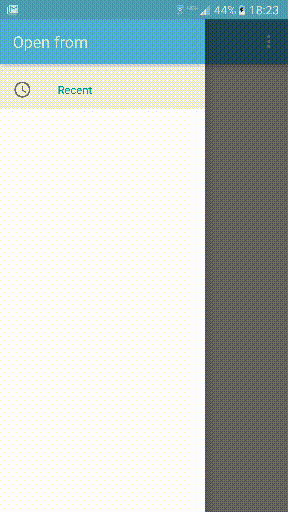DiskDigger متاح الآن كتطبيق لأجهزة Android! يمكنك العثور عليه في متجر Google Play من خلال البحث عن "DiskDigger".
على الرغم من أن DiskDigger لا يتطلب عمل روت لجهازك ، فمن المرجح أن يستعيد المزيد من الصور والملفات إذا كان جهازك مزوّدًا بحق الوصول إلى الجذر. هل تحتاج إلى مساعدة في تأصيل جهازك؟
التطبيق متوافق مع أي جهاز (جهاز لوحي أو هاتف) يستخدم Android 2.2 (Froyo) أو أعلى.
مجاني أم احترافي - أيهما مناسب لي؟
- يمكن للنسخة المجانية من DiskDigger استعادة الصور ومقاطع الفيديو فقط (تتطلب استعادة مقاطع الفيديو أن يكون جهازك متجذرًا).
- يمكن للإصدار الاحترافي استرداد أنواع أخرى من الملفات إلى جانب الصور ومقاطع الفيديو ، ويسمح أيضًا بتحميل الملفات المستردة عبر FTP (مرة أخرى ، يتطلب استرداد أي أنواع من الملفات إلى جانب الصور عمل روت لجهازك). كما أنه يسمح بحذف ومسح الملفات غير المرغوب فيها بشكل أكثر فاعلية وتوفير مساحة خالية.
بدء تشغيل التطبيق
يعد استخدام DiskDigger لنظام Android أمرًا بسيطًا للغاية. بعد تشغيل التطبيق ، سيعرض خيارين: "الفحص الأساسي" و "الفحص الكامل". لا تتوفر وظيفة الفحص "الكامل" إلا على الأجهزة التي تم الوصول إليها بحق الوصول إلى الجذر ، بينما تتوفر الوظيفة "الأساسية" بغض النظر عما إذا كان جهازك مزوّدًا بحق الوصول إلى الجذر أم لا.
إذا كان جهازك متجذرًا ، فيجب أن يسمح لك التطبيق بتحديد قسم الذاكرة للمسح الضوئي. تظهر الذاكرة الداخلية لجهازك عادةً كـ "/ data" ، وتظهر بطاقة SD الخاصة بالجهاز عادةً كـ "/ mnt / sdcard" أو شيء مشابه.
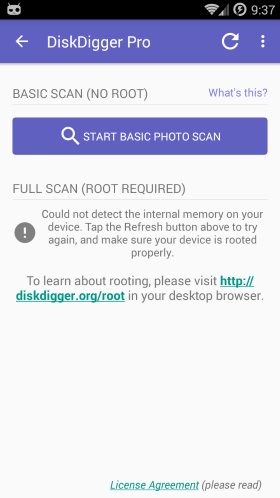
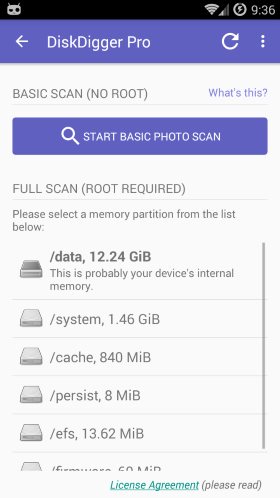
إذا لم يكن جهازك مزوّدًا بحق الوصول إلى الجذر ، فانقر على الزر "بدء مسح الصور الأساسي" للمتابعة ، وتابع إلى قسم "البحث عن الملفات" أدناه.
عند استخدام التطبيق على جهاز جذر ، قد ترى نافذة طلب المستخدم المتميز. تأكد من الضغط على "السماح" لمنح DiskDigger حق الوصول إلى الجذر.
بعد تحديد جهاز الذاكرة المراد مسحه ضوئيًا ، ستحدد أنواع الملفات التي ترغب في استعادتها. للحصول على أداء أفضل ، يرجى تحديد أنواع الملفات التي تحتاجها بالفعل فقط.
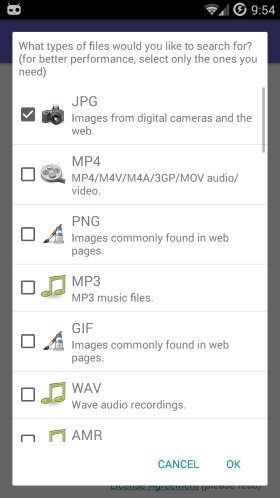
البحث عن الملفات
عندما يبدأ التطبيق في البحث عن الملفات المحذوفة ، سترى شاشة DiskDigger الرئيسية ، والتي ستبدأ في ملء الملفات القابلة للاسترداد:
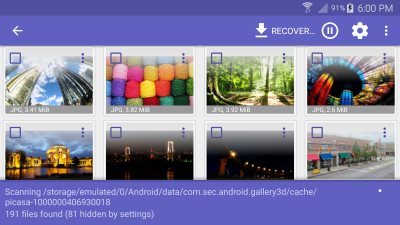
يمكنك النقر فوق أي ملف لتحديد مربع الاختيار الخاص به ، والذي سيحدده للاسترداد. يمكنك أيضًا النقر فوق القائمة الكاملة (ثلاث نقاط) على كل ملف ، لمعرفة خيارات الاسترداد لكل ملف على حدة.
تصفية الملفات
يتيح لك الضغط على زر "الخيارات" (رمز الترس) تصفية الملفات القابلة للاسترداد بناءً على حجم الملف ونوع الملف. إذا كنت تريد فرض حد أدنى للحجم على الملفات المعروضة ، فاضغط على مربع الاختيار بجوار "الحد الأدنى لحجم الملف" ، وأدخل الحد الأدنى لعدد البايت أدناه. بشكل افتراضي ، يتم تمكين الحد الأدنى للحجم عند استعادة الصور ، لتصفية معظم الصور الأخرى (غير المتعلقة بالصور) التي قد تكون على ذاكرة جهازك (من ذاكرة التخزين المؤقت للمتصفح ، والصور النقطية من التطبيقات الأخرى ، وما إلى ذلك).
حفظ الملفات
يوفر DiskDigger ثلاث طرق مختلفة لحفظ الملفات القابلة للاسترداد: الحفظ في أحد التطبيقات ، والحفظ على الجهاز ، وتحميل FTP ، كل منها تمت مناقشته أدناه. لاستعادة ملف أو أكثر ، انقر فوق علامة الاختيار بجوار الملفات القابلة للاسترداد التي تريد استردادها ، ثم انقر فوق الزر "استرداد" في شريط الأدوات العلوي.
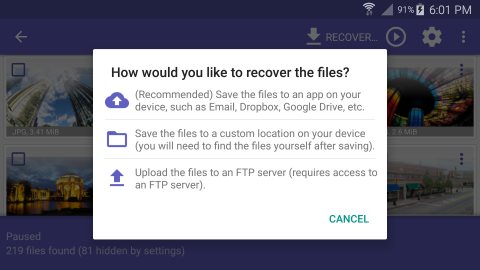
الحفظ في التطبيق
تسمح لك الطريقة الأولى والأكثر موصى بها بإرسال الملفات القابلة للاسترداد إلى تطبيق آخر على جهازك. على سبيل المثال ، يمكنك إرسال الملفات إلى تطبيق البريد الإلكتروني الخاص بك ، بحيث يمكنك إرسال الملفات بالبريد الإلكتروني إلى نفسك. يمكنك أيضًا إرسال الملفات إلى تطبيق التخزين السحابي مثل Dropbox أو Google Drive. سيسمح لك جهازك تلقائيًا بتحديد التطبيق الذي سيتم إرسال الملفات إليه:
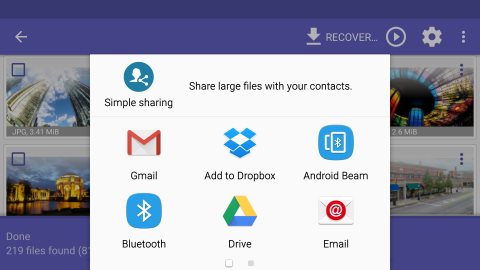
الادخار محليا
يتيح لك الخيار الثاني حفظ الملفات القابلة للاسترداد مرة أخرى على الجهاز المحلي (على الذاكرة الداخلية أو بطاقة SD لنفس الجهاز الذي يتم استرداد الملفات منه).
الحفظ على Android 5 (Lollipop) والإصدارات الأحدث
سينقلك هذا إلى منتقي مجلد Android القياسي الذي يمكنك استخدامه لتحديد المجلد الذي سيتم حفظ الملفات فيه. لسوء الحظ ، قد يكون من الصعب بعض الشيء استخدام المنتقي القياسي لأول مرة. إذا رأيت شاشة فارغة بعنوان "فتح من" كما في لقطات الشاشة أدناه ، فاتبع الخطوات التالية:
- مرر سريعًا لوحة "فتح من" جهة اليسار.
- اضغط على القائمة الكاملة (ثلاث نقاط) في الزاوية اليمنى العليا ، وحدد "إظهار بطاقة SD" أو "إظهار الذاكرة الداخلية".
- انقر فوق قائمة التنقل (ثلاثة خطوط في الزاوية اليسرى العليا ، ويجب أن تكون قادرًا الآن على اختيار بطاقة SD أو الذاكرة الداخلية ، والانتقال إلى الموقع الدقيق الذي تريد حفظ الملفات فيه.
الحفظ على Android 4.4 (Kitkat) والإصدارات الأقدم
سيُطلب منك تحديد الدليل حيث سيتم حفظ الملف (الملفات). يتم تعيين الدليل افتراضيًا على موقع بطاقة الذاكرة على جهازك (الأكثر شيوعًا " /mnt/sdcard"). يتيح لك منتقي الدليل التنقل عبر بنية الدليل لجهازك:
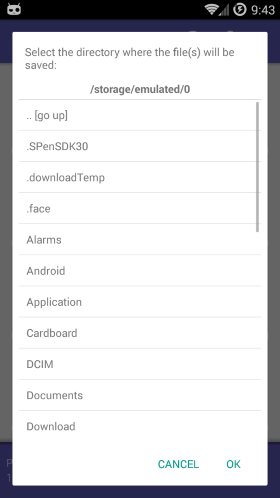
ملاحظة مهمة : يجب ألا تستخدم هذه الطريقة إلا إذا كان بإمكانك حفظ الملفات على قسم مختلف عن القسم الذي يتم استرداد الملفات منه. على سبيل المثال ، إذا كنت تقوم باستعادة الملفات من الذاكرة الداخلية ، فيجب عليك حفظ الملفات على بطاقة SD خارجية ( وليس الذاكرة الداخلية). لا يوصى بحفظ الملفات على نفس القسم الذي تم استردادها منه ، لأن ذلك من شأنه أن يخاطر بالكتابة فوق نفس الملفات التي يتم استردادها بشكل دائم! يجب أن تحاول استخدام إحدى الطرق الأخرى لحفظ الملفات (الحفظ في تطبيق آخر أو تحميل FTP) قبل اللجوء إلى الحفظ محليًا.
الحفظ عن طريق تحميل FTP
تسمح لك الطريقة الأخيرة بتحميل الملفات القابلة للاسترداد إلى خادم FTP. للقيام بذلك ، يجب أن يكون لديك وصول إلى خادم FTP متصل بالإنترنت ، باستخدام بيانات الاعتماد الصحيحة للوصول إلى الخادم وتحميله. سيعرض DiskDigger مربع حوار لإدخال اسم مضيف خادم FTP واسم المستخدم وكلمة المرور لتسجيل الدخول إلى الخادم:
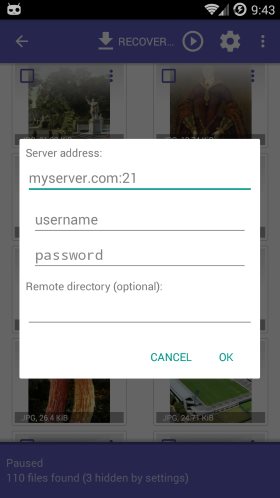
يمكنك أيضًا إدخال دليل فرعي اختياري على الخادم حيث سيتم تحميل الملفات.
اضغط على "موافق" لبدء عملية التحميل. إذا تم تسجيل الدخول إلى الخادم بنجاح ، فسترى تحديثات الحالة في الجزء السفلي من الشاشة ، حتى يتم تحميل جميع الملفات. ستتم تسمية الملفات بناءً على الموقع الذي تم العثور عليها فيه.
تنظيف
إلى جانب استعادة ملفاتك ، يمنحك DiskDigger القدرة على حذفها نهائيًا ، بحيث لا يمكن استعادتها بعد الآن. بجوار الزر "استرداد" ، ستجد زر "تنظيف" ، والذي سينقلك إلى وضع التنظيف:
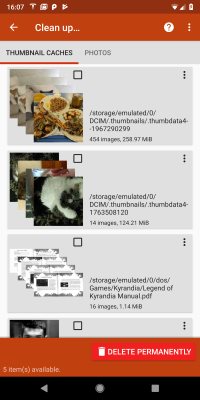
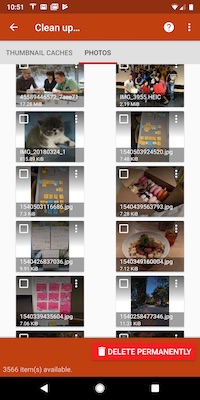
تنقسم شاشة التنظيف إلى علامتي تبويب: "ذاكرة التخزين المؤقت للصور المصغرة" و "الصور". هذا لأنه يجب حذف ذاكرة التخزين المؤقت المصغرة (ملف يحتوي على صور مصغرة متعددة) ككل ، مما يؤدي إلى حذف جميع الصور المصغرة الموجودة فيه. لذلك يسمح لك التطبيق بفحص ذاكرات التخزين المؤقت للصور المصغرة ، بالإضافة إلى الصور الفردية ، وتحديد تلك التي تريد حذفها.
وضع التنظيف متاح حاليًا فقط في Basic Scan. جعله متاحًا في الفحص الكامل (المتجذر) أكثر تعقيدًا إلى حد ما ، وسيكون متاحًا في إصدار مستقبلي.
ملاحظة: نظرًا لأن الحذف يتم على مستوى نظام الملفات ، لا يتم مسح محتويات الملفات المحذوفة فعليًا من ذاكرة الجهاز ، وقد تظل قابلة للاسترداد إذا كان الجهاز متجذرًا. في الواقع ، حتى المسح المادي لمحتويات الملفات لا يمكن الاعتماد عليه مع ذاكرة الفلاش ، والتي تستخدم تسوية الاهتراء التي قد تعيد توجيه البيانات المكتوبة إلى موقع مادي مختلف.
مسح المساحة الخالية
ميزة أخرى قوية يوفرها DiskDigger هي القدرة على مسح المساحة الخالية على ذاكرة جهازك. هذا مفيد للتأكد من أن الملفات المحذوفة (والتي تعتبر الآن مساحة خالية في ذاكرة جهازك) لن تكون قابلة للاسترداد ، حتى باستخدام أدوات مثل DiskDigger.
يمكن الوصول إلى ميزة "Wipe free space" مباشرة من الشاشة الرئيسية لتطبيق DiskDigger (تحت اختيارات Basic Scan و Full Scan). يمكن أيضًا الوصول إليه أثناء إجراء فحص كامل من خلال النقر على زر التنظيف.
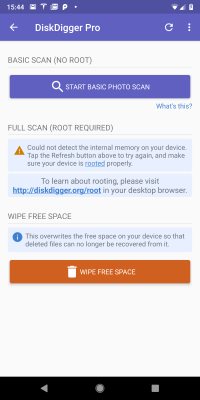
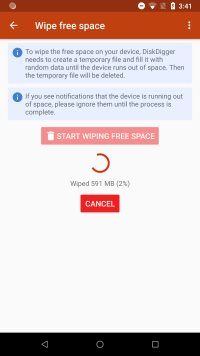
مثل ميزة "التنظيف" ، لا تزال ميزة "مسح المساحة الخالية" تجريبية إلى حد ما ، لذا يجب أن تكون على دراية ببعض المحاذير والقيود الخاصة بها:
- يتم مسح المساحة الخالية عن طريق إنشاء ملف مؤقت وتعبئته ببيانات عشوائية ، حتى يستهلك كامل المساحة الخالية على جهازك. عندما يبدأ الملف المؤقت في الوصول إلى الحد الأقصى من المساحة الخالية ، سيعرض نظام Android عادةً إشعارًا بأن المساحة المتوفرة لديك على وشك النفاد. يجب أن تتجاهل هذا الإشعار حتى تكتمل عملية المسح. عند الانتهاء ، سيتم حذف الملف المؤقت وإخلاء المساحة المتبقية مرة أخرى.
- من المحتمل أن يقوم نظام Android بإيقاف DiskDigger من القدرة على الكتابة إلى الملف المؤقت قبل أن تمتلئ الذاكرة بالكامل. هذا يعني أن هناك احتمال ألا يتم مسح كل المساحة الخالية ، وربما تظل بعض البيانات المحذوفة قابلة للاسترداد. يمكنك دائمًا إعادة تشغيل DiskDigger وفحص ذاكرة جهازك للتأكد من نجاح عملية المسح.
- يتم المسح فقط على الذاكرة الداخلية للجهاز. ستتم إضافة القدرة على مسح بطاقة SD خارجية في إصدار لاحق.
- من المهم ملاحظة أنه نظرًا لأن المسح يتم عن طريق الكتابة فوق كل المساحة الخالية ، فهذا يعني أن هذه العملية تسبب قدرًا كبيرًا من التآكل في ذاكرة الجهاز. يمكن أن يؤدي هذا إلى تقصير العمر الافتراضي للذاكرة ، ويجب القيام به بشكل مقتصد ، وعند الضرورة فقط.
ملاحظات إضافية
من المحتمل أن يستعيد التطبيق الملفات التي لم يتم حذفها ، بالإضافة إلى الملفات التي تم حذفها. لهذا السبب ، قد تضطر إلى البحث في عدد كبير من الملفات قبل رؤية الملف (الملفات) الذي تبحث عنه. هذا شيء قيد التطوير المستمر ، وسيتم تحسينه في المستقبل.
إذا كنت تستخدم التطبيق مع جهاز ليس به صلاحيات الروت ، فمن المحتمل أن يستعيد التطبيق الإصدارات منخفضة الدقة من صورك. هذا قيد لا يمكن تجنبه. لاستعادة الصور الأصلية كاملة الدقة ، يجب عمل روت لجهازك .